winebottler怎么使用?一個在Mac上運行Windows應用的東西
1、下載好后運行程序,我們需要在“Finder”——“應用程序”中打開“WineBottler”。可以看到“Download”,“On my Mac”,“Advanced”三個選項。“Download”可以不用管,“On my Mac”是可以管理移除你使用時的容器的。我們主要關注“Advanced”選項。
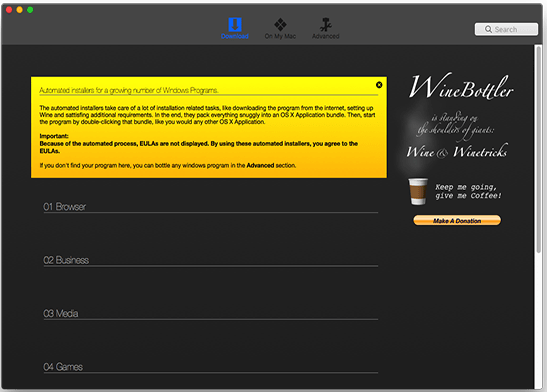
2、下面是程序的設置圖,第一個new prefix可以不用管,我們選默認就行,第二個select file用于選擇你需要運行的exe,這個下面分為三個選項:
a對應的意思:安裝程序,這里我們選擇execute file(Installer)
b對應的意思:對于已經安裝過的軟件或者綠色軟件,把這個直接拷貝過來
c對應的意思:對于已經安裝過的軟件或者綠色軟件,把這個和其他相關的文件都直接拷貝過來
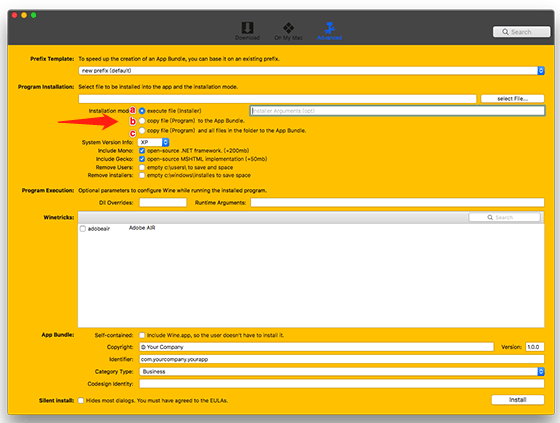
注意事項:對于我們一般用的win軟件有安裝版和綠色版之分,對于安裝版的軟件我們選擇a對應選項,對于綠色版選擇b和c選項。“App Bundle”這里如果勾選后面的“Include Wine....”就是說直接把你轉制的軟件拷貝到別的機器也可以用,而不用提前安裝Wine。
上面的選擇好了之后,我們之后點擊“install”開始封裝win程序。
3、Windows安裝版軟件封裝方法:
如下圖勾選這些,選擇好exe文件,點擊install。
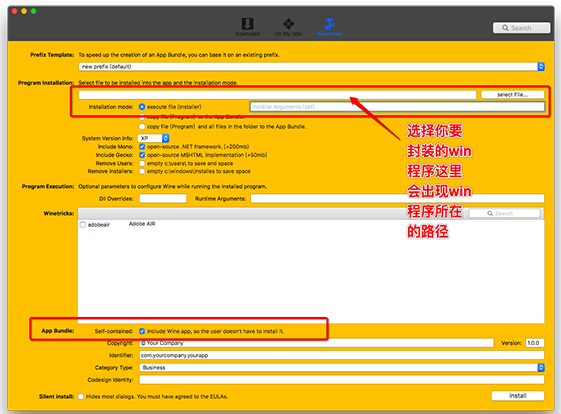
然后自己隨便給封裝應用起個名字,一路下去下一步安裝,直到最后一步要注意這里要選擇應用程序的exe執行文件。點擊OK出現successful字樣就成功了。
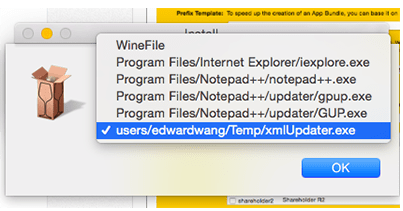
接下來打開Finder找到剛剛自己選的路徑,是不是看到了,雙擊就可以運行了。
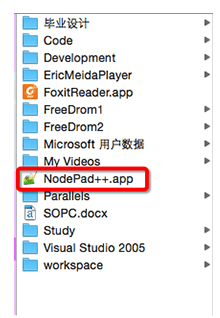
7、Windows綠色版軟件安裝方法:
首先在“WineBottler”里選擇“Advanced”然后“selectFile”選中你的綠色版的.exe程序,然后選擇第三個。然后點擊install,接下來看到successful就好了,上圖中大家應該看到了封裝好的綠色版的“FoxitReader”app了。
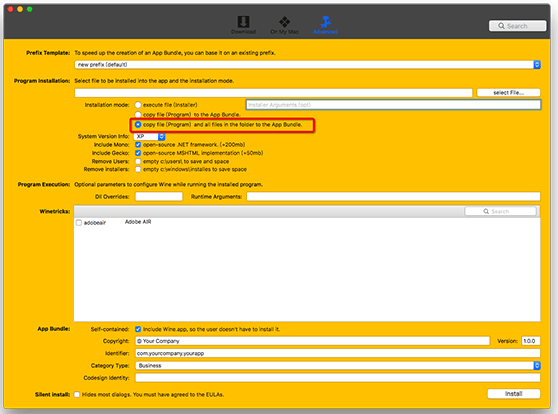
注意事項:大家在轉制之前最好測試一下,測試方法:在需要轉制的.exe文件上右鍵打開方式,選擇Wine,如果能順利運行.exe,那么就可以按照上面的方法使用程序,不行就沒辦法了。
相關文章:
1. Win10專注助手自動打開怎么辦?Win10注助手自動打開的解決方法2. Win10如何開啟多核優化?Win10開啟多核優化的方法3. Win10電腦制作定時關機代碼bat文件教程4. Win10提示無法正常啟動你的電腦錯誤代碼0xc0000001的解決辦法5. 如何一鍵關閉所有程序?Windows系統電腦快捷關閉所有程序教程6. Win11的開機音效要怎么設置?7. dllhost.exe進程占用CPU很高怎么解決?全面解析dllhost.exe進程8. Win10怎么卸載重裝聲卡驅動?Win10卸載聲卡驅動詳細教程9. Win10更新原神2.1版本B服崩潰缺少PCgamesSDK.dll怎么辦?10. 怎么檢測電腦是否支持Win11系統?電腦無法運行Win11怎么辦?

 網公網安備
網公網安備